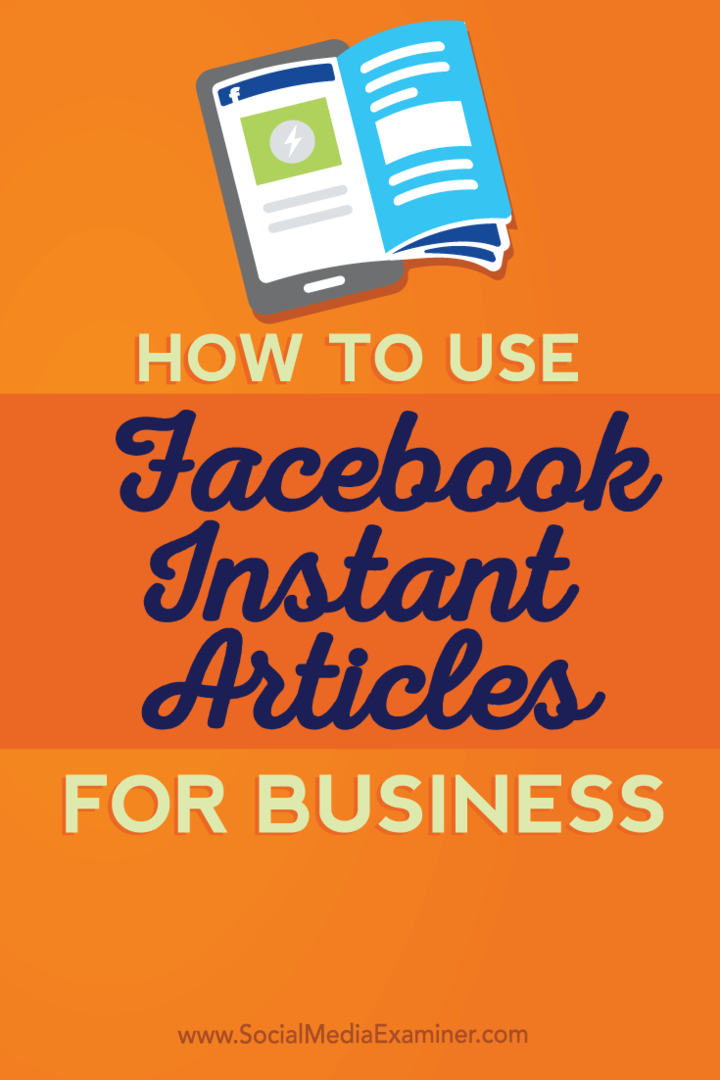Како користити Фацебоок тренутне чланке за посао: Испитивач друштвених медија
Фацебоок тренутни чланци фацебоок / / September 25, 2020
 Да ли размишљате да свој садржај објавите на Фејсбуку?
Да ли размишљате да свој садржај објавите на Фејсбуку?
Питате се како да користите тренутне чланке на Фацебооку?
У овом чланку ћете откријте све што треба да знате да бисте објавили тренутне чланке на Фацебооку који се истичу у Фацебоок вести.
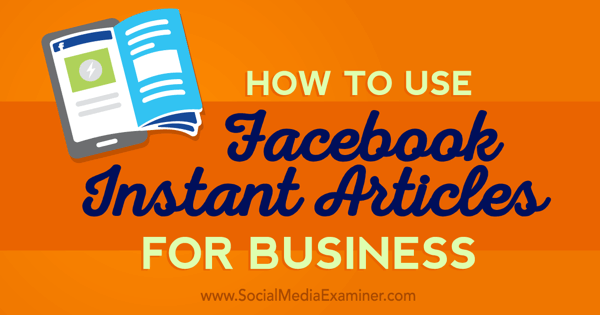
Напомена уредника: Процес тренутног прегледа чланака сада омогућава издавачима предати са 10 чланака, уместо 50 првобитно потребних чланака.
# 1: Пријавите се за тренутне чланке
Први корак у започињању са тренутним чланцима на Фацебооку је пријавити се. На овој страници ви изаберите своју страницу са листе страница којима имате приступ.
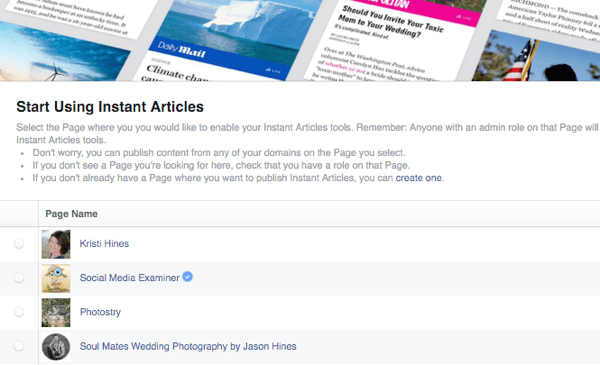
Затим означите поље за потврду пристати на Услови тренутних чланака и кликните на дугме Омогући тренутне чланке.

# 2: Истражите подручје за подешавање
Када омогућите тренутне чланке, бићете пребачени у подручје за подешавање тренутних чланака.
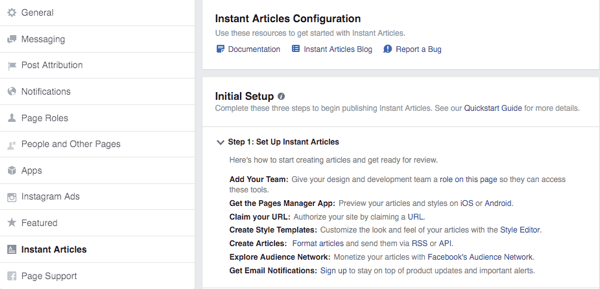
На левој бочној траци подешавања странице видећете опцију менија Инстант Чланци.
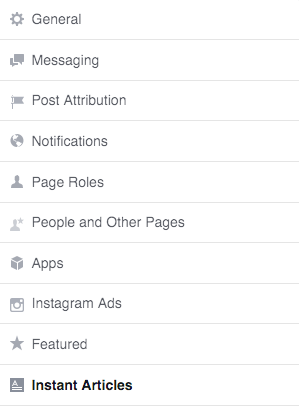
Видећете Водич за брзи почетак за конфигурацију тренутних чланака.
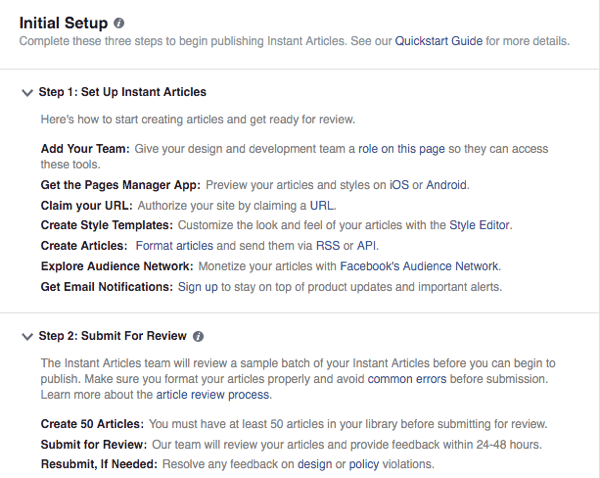
Испод тога видећете почетне алате потребне за слање садржаја на преглед тренутних чланака.
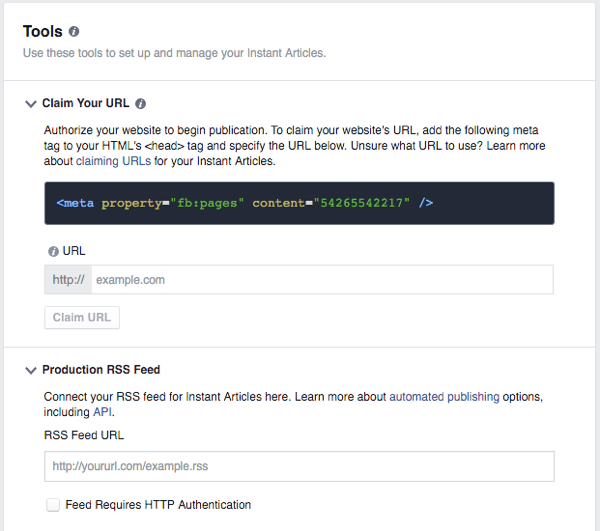
# 3: Упознајте тренутне чланке
Ако нисте читати припрема за Фацебоок тренутне чланке, сада је време да то учинимо. Поред тога, топло бих вам препоручио Прочитајте Водич за брзи почетак и Документација Фацебоок везе на почетку подешавања пре зарањања у алате. Ово ће осигурати правилно постављање тренутних чланака од самог почетка.
Када сазнате како желите да подесите тренутне чланке, треба да наставите са следећим корацима.
# 4: Затражите свој УРЛ
Прва опција за постављање тренутних чланака је да затражите свој УРЛ. Можете прочитати више о томе који УРЛ потражити за тренутне чланке овде. Једном када одредите на који УРЛ желите да полажете право, ви додајте наведени код према упутствима и унесите УРЛ у своје алате.
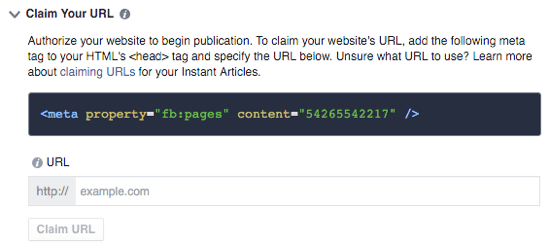
Када успешно завршите овај корак, добићете поруку са потврдом и имаћете могућност да додајте УРЛ-ове ако је потребно.
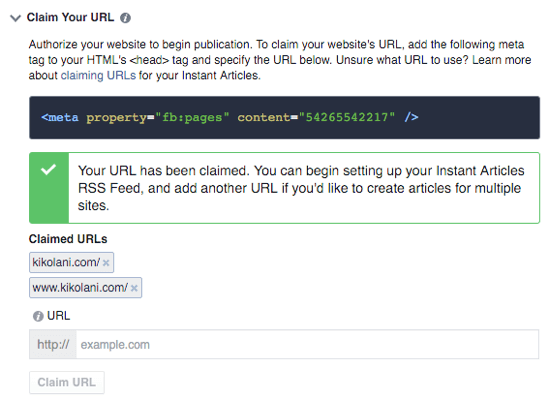
# 5: Поставите свој РСС феед
Да бисте аутоматски објавили своје чланке у Инстант Чланцима, морате да подесите свој РСС феед. Можете користите производни феед (главни РСС феед вашег блога) или развојни РСС феед које само ви видите у сврху тестирања. Можете прочитати о разликама између њих овде.
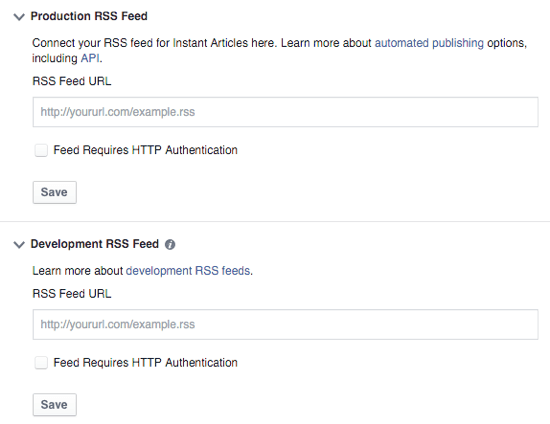
За кориснике хостованих ВордПресс-а
Као што је поменуто у припреми за тренутне чланке, корисници ВордПресс-а који хостују сами могу инсталирајте додатак да бисте добили садржај и РСС феед оптимизовани за тренутне чланке на Фацебооку. Можете користити званични додатак који су развили ВордПресс и Фацебоок или ПагеФрог додатакто такође укључује оптимизацију за Гоогле АМП.
Прво подешавање додатка ПагеФрог је много једноставније, јер званични додатак захтева да подесите Фацебоок апликацију за Инстант Чланке, која понекад има проблема са конфигурацијом. Али званични додатак су развили ВордПресс и Фацебоок, што би могло да га учини поузданијим.
Имајте на уму да ће ови додаци помоћи да оптимизују ваш садржај за тренутне чланке на Фацебооку, али неће исправити пуно грешака које тренутни чланци на Фацебооку не дозвољавају. Научићете више о томе како их пронаћи у кораку # 9.
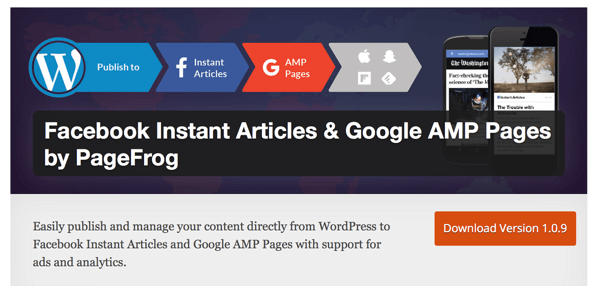
За Друпал кориснике
Корисници Друпала могу погледајте овај водич о оптимизацији ваше веб странице за тренутне чланке на Фацебооку.
За кориснике хостоване платформе
Они који блогују на Медиум, Тумблр, ВордПресс.цом и сличним сајтовима мораће сачекајте да се те платформе оптимизују за Фацебоок тренутне чланке. После провере чланака на званичним страницама ових платформи, чини се да они још увек нису оптимизовани за Фацебоок тренутне чланке.
За кориснике платформе који могу да уређују код своје веб локације
Ако користите платформу и угодно вам је уређивање кода веб локације, можете односи се водич за програмере за тренутне чланке на Фацебооку да бисте сами оптимизовали свој садржај.
Други начини објављивања
Такође можете научити о алтернативним начинима објављивања садржаја у Фацебоок Инстант Артицле формату. Сазнајте више о стварању сигурног РСС фидови, АПИ, и независни партнерикоји пружају алате за стварање Фацебоок-овог тренутка оптимизованог садржаја.
# 6: Конфигуришите своја подешавања монетизације
Ако планирате да уновчите тренутне чланке, овде конфигуришете те опције.
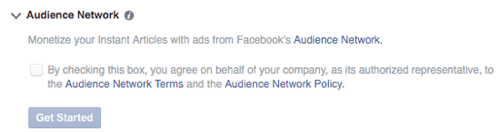
Ако одаберете ову опцију, мораћете подесите свој налог мреже публике и мноштво других опција. Не можете се вратити када кликнете Започни.
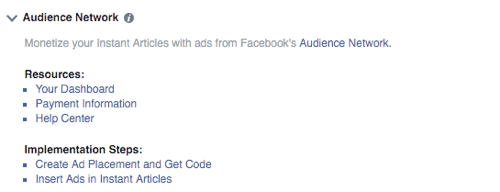
Када подесите свој налог мреже публике, следите кораке за примену као што је приказано на горњим везама.
# 7: Брендирајте своје стилове чланака
Затим дизајнирајте тренутне стилове чланака. Тако ће ваши чланци изгледати посетиоцима у апликацији Фацебоок. Када ти кликните на подразумевани или додајте нови стил, стигнете до конфигуришите све детаље од заглавља до подножја како би одговарао вашем бренду.
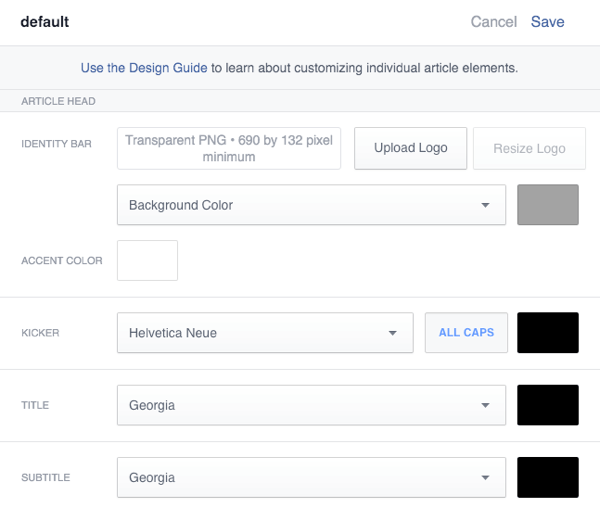
# 8: Постављање упозорења путем е-поште
Последња опција у Алаткама је подешавање упозорења путем е-поште. Ако желите примате е-пошту о свим проблемима са вашим тренутним чланцима, обавезно их проверите овде.
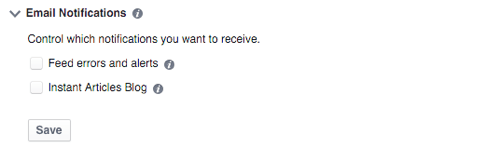
# 9: Проверите да ли постоје грешке у алаткама за објављивање
Кад завршите са конфигурисањем подешавања тренутних чланака, можете идите на Алатке за објављивање да бисте видели тренутне чланке.
Посетите ИоуТубе Маркетинг Траининг - Онлине!

Желите да побољшате ангажман и продају са ИоуТубе-ом? Затим се придружите највећем и најбољем скупу ИоуТубе маркетиншких стручњака који деле своје доказане стратегије. Добићете детаљна упутства уживо усредсређена на ИоуТубе стратегија, прављење видео записа и ИоуТубе огласи. Постаните ИоуТубе маркетиншки херој за своју компанију и клијенте док примењујете стратегије које доказују доказане резултате. Ово је онлајн тренинг о догађајима ваших пријатеља из Социал Медиа Екаминер.
КЛИКНИТЕ ОВДЕ ЗА ДЕТАЉЕ - ПРОДАЈА СЕ ЗАВРШАВА 22. СЕПТЕМБРА!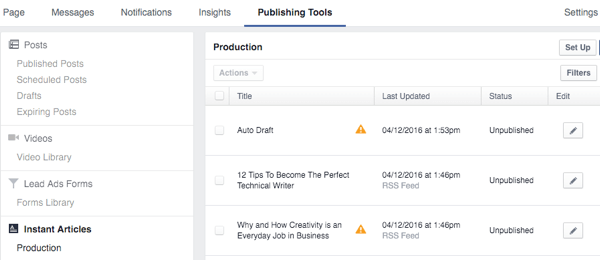
Овде ћете бити упозорени на све грешке које ваши чланци могу имати пре него што их пошаљете Фацебоок-у на преглед, као што напомињу симболи упозорења.
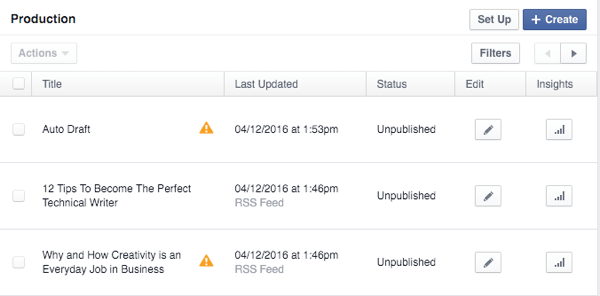
Када ти кликните на икону Уреди поред чланка, можете погледајте која су питања са тим чланком.
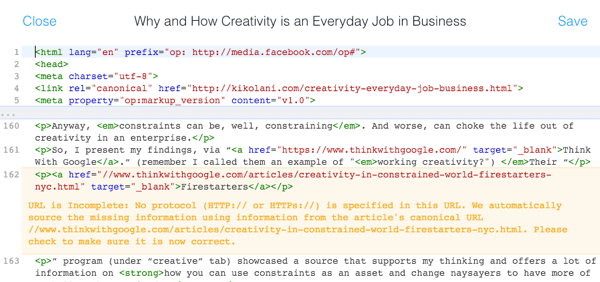
Можете извршите измене у оквиру Публисхинг Тоолс да бисте исправили грешку, али у неким случајевима можда желите вратите се на оригинални чланак на вашој веб локацији да бисте извршили измене, јер ће грешка утицати и на ваше редовне посетиоце веб странице. Или можете обоје.
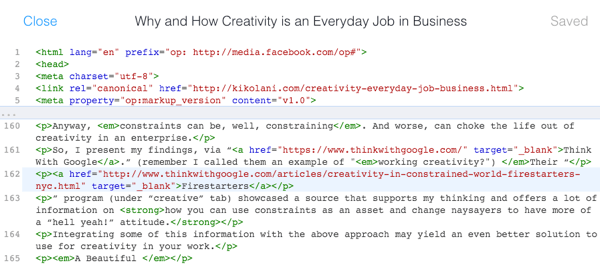
Ако не можете да очистите грешку помоћу Алата за објављивање, учините то на својој веб локацији и уверите се да се промена одразила у Алатима за објављивање пре него што пошаљете свој чланак на преглед. Видећете зашто је ово важно у 12. кораку.
# 10: Прегледајте своје чланке у апликацији Фацебоок Пагес
Ако га још немате, преузмите апликацију Фацебоок Пагес за свој иОС или Андроид уређај. Ово ће вам омогућити прегледајте тренутне чланке да бисте видели како изгледају посетиоцима ваше Фацебоок апликације. Да уради ово, идите на своју страницу и додирните три тачке у доњем десном углу за подешавања ваше странице. Онда додирните Инстант Чланци.
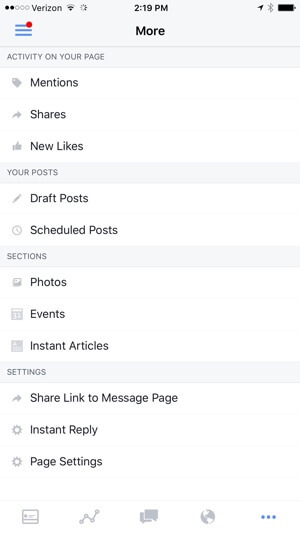
У зависности од тога да ли сте користили феед за производњу или развој, требало би да видите чланке испод једне или друге области.
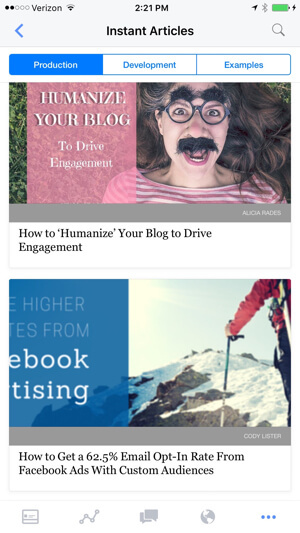
Можете их додирнути да погледајте како чланци са ваше веб странице изгледају као тренутни чланци.
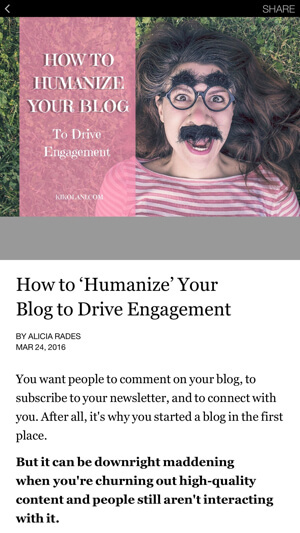
Ако вам се нешто не свиђа, можете идите на страницу Подешавања> Тренутни чланци> Алати> Стилови у прегледачу радне површине и унесите промене у свој стил док прегледавате своје чланке у апликацији Пагес. Као ти сачувајте промене у свом стилу, видећете да се те промене готово тренутно примењују на чланак који прегледате у апликацији. То вам може помоћи да одредите ствари попут праве величине за логотип траке идентитета, боје позадине, боје заглавља и друге елементе дизајна.
Можете такође упоредите своје чланке са чланцима под Примерима како бисте били сигурни да су ваши чланци тамо где треба да буду у смислу оптимизације тренутних чланака на Фацебооку.
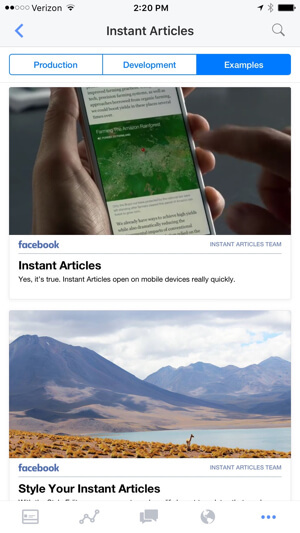
# 11: Пошаљите чланке на преглед
Ако сте правилно испунили све опције и мислите да ваши прегледи изгледају добро, требали бисте то моћи кликните дугме Субмит фор Ревиев у пољу Инитиал Сетуп.
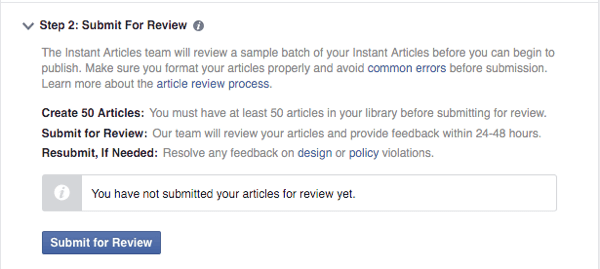
Ако вам није доступан, поново прођите кроз доњу алатку. Понекад вас чека порука о грешци да потврдите или промените одређено подешавање које сте можда пропустили. Када се то рашчисти, дугме би требало да буде активно.
Још један проблем због којег дугме може бити недоступно не испуњава захтев за пријављивање у 50 чланака. Будите сигурни да проверите своје алате за објављивање да бисте се уверили да у вашој библиотеци има 50 чланака за Фејсбук да прегледа. У супротном, можда ћете морати сачекати док ваш РСС феед не дода 50 чланака у вашу библиотеку, и тада можете да га пошаљете на преглед.
Једном када то учините, мораћете сачекајте 24-48 сати да Фацебоок-ов тим прегледа ваше чланке како би били сигурни да су правилно оптимизовани. Тада ће ваши чланци бити спремни да постану Фацебоок тренутни чланци.
# 12: Шта се дешава ако не добијете одобрење први пут
Ако свој садржај предате са пуно грешака (погледајте корак # 9 ако сте га прескочили), након 24-48 сати ово обавештење можете пронаћи у одељку Инстант чланци у подешавањима странице. Имајте на уму да можда нећете добити обавештење или е-пошту о томе, па ћете морати често да проверавате то подручје.
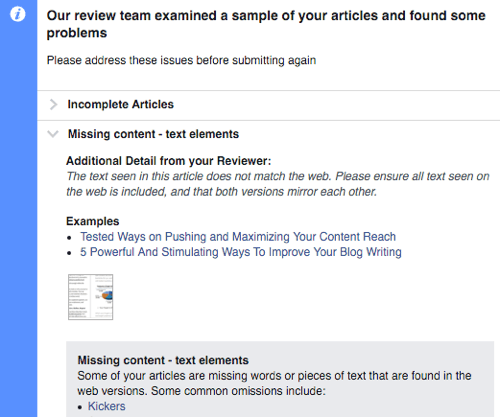
Добра вест је да ћете сазнајте детаљне разлоге зашто Фацебоок није одобрио ваш садржај, све до тога који су чланци на вашој веб локацији прекршили која правила.
Лоша вест је да мораш очистите грешке које је Фацебоок пронашао и поново пошаљите ваш садржај на преглед након што направите 10 нових чланака на својој веб локацији. Зависно од количине садржаја који произведете, ово би могло потрајати данима, недељама или потенцијално чак месецима. Због тога је изузетно важно да ви побрините се да ваш садржај први пут буде правилно оптимизован за тренутне чланке на Фацебооку.
У овој фази, ако нисте могли да уредите тренутне чланке у Алаткама за објављивање, требали бисте то моћи сада, иако је неке проблеме можда боље уредити на вашој веб локацији, него само на Фацебоок-у. Када у библиотеку имате 10 нових чланака, биће омогућено дугме Поново пошаљи на преглед. Опет, обавезно прегледајте својих најновијих 10 чланака у Алатима за објављивање како бисте били сигурни да ниједан нема упозорења поред себе како би осигурао ваш успех!
# 13: Једном када будете одобрени
Када будете одобрени за тренутне чланке на Фацебооку, видећете следеће у подешавањима тренутних чланака на вашој страници.
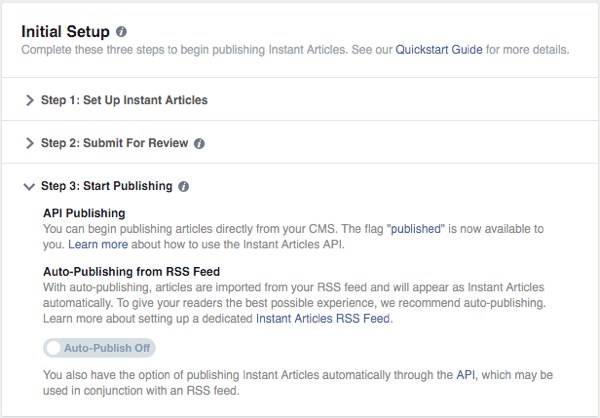
Ако желите аутоматски да сваки чланак који објавите претворите у тренутни чланак на Фацебооку, можете да поставку Аутоматско објављивање поставите на Укључено, што ће вас обавестити о томе.
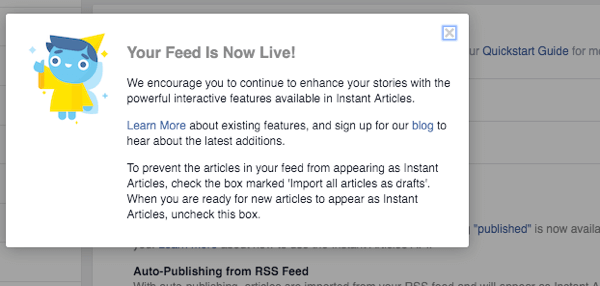
Од овог тренутка можете користите свој алат за објављивање да бисте наставили да уређујете своје чланке по потреби (као што је додавање додатног садржаја за кориснике Фацебоок апликације или уклањање садржаја који не функционише добро на мобилним уређајима), објавите чланке које сте послали на преглед или избришите чланке које не желите у тренутном чланку ређати.
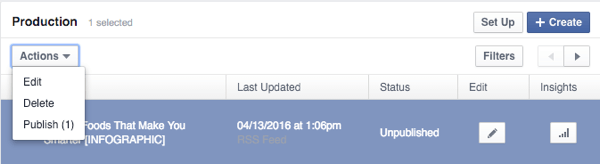
Можете такође кликните икону Увид поред сваког чланка да бисте видели какав је учинак међу корисницима Фацебоок апликације, као што је приказано у овом примеру из Документација за програмере.
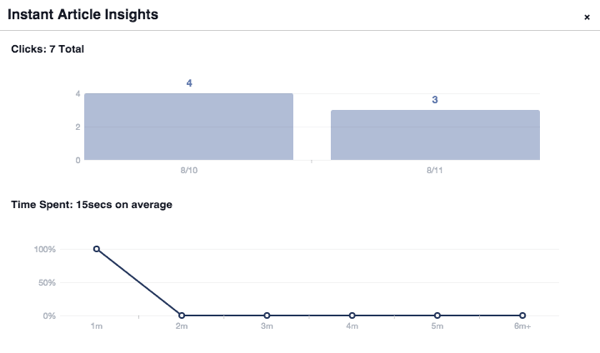
Можда ћете желети да почнете да истражујете додатне алате који ће вам помоћи да боље искористите своје искуство тренутних чланака на Фацебооку.
На пример, ако већ нисте, требало би да научите како уверите се да ваши алати за аналитику прате ваше читаче Фацебоок тренутних чланака. Можда желите пробајте А / Б алат за тестирање то Схаре Ово је посебно објављено за тестирање наслова за тренутне чланке на Фацебооку. Или, ако у почетку нисте желели да уновчавате свој садржај, али сада то учините, можете да сазнате више о њему Фацебоок мрежа публике.
Имајте на уму да су све снимке екрана и упутства за мобилне уређаје на које се односи овај чланак намењене иПхоне верзијама Фацебоок апликација за мобилне уређаје. Опције за мобилне апликације за Андроид могу да постоје, али се детаљно разликују.
Шта ти мислиш? Да ли планирате да оптимизујете свој садржај за тренутне чланке на Фацебооку? Какво је ваше искуство до сада? Јавите нам у коментарима испод!